docker网络4种模式介绍与实例演示
[root@zackery ~]# docker network ls
NETWORK ID NAME DRIVER SCOPE
8ee9b71ce0a4 bridge bridge local
a522d0342b3b host host local
5c54111155e5 none null local
[root@zackery ~]#
使用docker inspect [NETWORK_NAME]命令查看网络配置详细参数
docker的资源隔离基于linux的namespace(命名空间)技术。
目前,namespace共有如下七种
名称 宏定义 隔离内容
Cgroup CLONE_NEWCGROUP Cgroup root directory (since Linux 4.6)
IPC CLONE_NEWIPC System V IPC, POSIX message queues (since Linux 2.6.19)
Network CLONE_NEWNET Network devices, stacks, ports, etc. (since Linux 2.6.24)
Mount CLONE_NEWNS Mount points (since Linux 2.4.19)
PID CLONE_NEWPID Process IDs (since Linux 2.6.24)
User CLONE_NEWUSER User and group IDs (started in Linux 2.6.23 and completed in Linux 3.8)
UTS CLONE_NEWUTS Hostname and NIS domain name (since Linux 2.6.19)
下面简要介绍以上不同类型的命名空间的作用:
-
IPC:用于隔离进程间通讯所需的资源( System V IPC, POSIX message queues),PID命名空间和IPC命名空间可以组合起来用,同一个IPC名字空间内的进程可以彼此看见,允许进行交互,不同空间进程无法交互
-
Network:Network Namespace为进程提供了一个完全独立的网络协议栈的视图。包括网络设备接口,IPv4和IPv6协议栈,IP路由表,防火墙规则,sockets等等。一个Network Namespace提供了一份独立的网络环境,就跟一个独立的系统一样。
-
Mount:每个进程都存在于一个mount Namespace里面,mount Namespace为进程提供了一个文件层次视图。如果不设定这个flag,子进程和父进程将共享一个mount Namespace,其后子进程调用mount或umount将会影响到所有该Namespace内的进程。如果子进程在一个独立的mount Namespace里面,就可以调用mount或umount建立一份新的文件层次视图。
-
PID::linux通过命名空间管理进程号,同一个进程,在不同的命名空间进程号不同!进程命名空间是一个父子结构,子空间对于父空间可见。
-
User:用于隔离用户
-
UTS:用于隔离主机名
docker的网络使用 UTS,Network,IPC构建,下文只讲述不同的docker网络模式所对应不同的namespace构建方法
-
bridge 网络模式
bridge模式是Docker默认的网络模式,若在新建容器时未指定–network参数则默认使用该网络模式,bridge模式会为容器创建一组UTS,Network,IPC命名空间,并将一个宿主机上的Docker容器连接到一个虚拟网桥上。
此时,宿主机可以与容器进行访问,示例:
创建redis容器
[root@zackery ~]# docker run --name myredis --network bridge -d redis在宿主机使用
docker inspect myredis查看IPAddress。并在宿主机使用redis客户端连接容器redis服务器
[root@zackery src]# ./redis-cli -h 172.17.0.2 172.17.0.2:6379> set docker "got it!" OK 172.17.0.2:6379>若有外网想要访问容器,还需要进行端口映射:
我们部署一个网络模式为bridge的nginx容器并将容器的80端口映射到主机的80端口:
[root@zackery ~]# docker container run --name mynginx --network bridge -p 80:80 --rm -d nginx:stable解释: --network指定网络模式 -p指定端口映射格式 -d 指定在后台运行 --rm 指当容器停止运行时删除该容器。
查看端口映射:
[root@zackery ~]# docker port mynginx 80/tcp -> 0.0.0.0:80直接访问宿主机ip的80端口即可访问容器nginx应用:
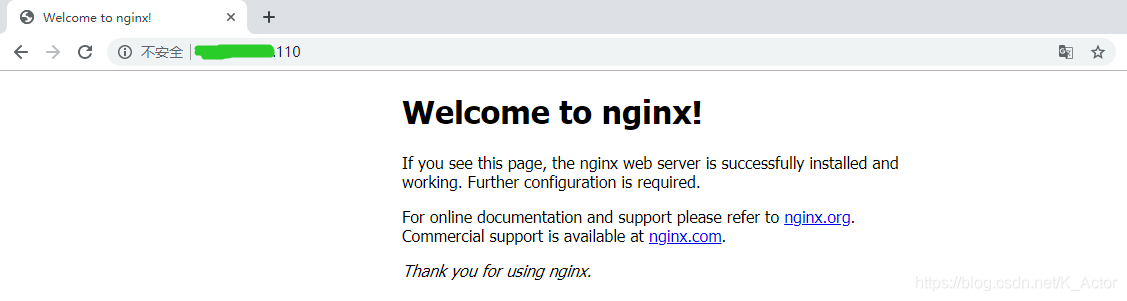
-
Host 网络模式
若在新建容器时指定–network host,docker将不会为容器创建一组命名空间,而是使用宿主机的UTS,Network,IPC命名空间。
这种模式下容器没有任何自己的网络相关资源,而是和宿主机共享网络资源。网络的配置、ip、端口与宿主机一致。
假设我们部署一个网络模式为host的busybox容器,并进入命令行执行
ifconfig进行查看:[root@kane ~]# docker container run --name mybusybox --network host -it busybox–network 指定网络模式为host -it进入交互页面
在容器内使用
ifconfig查看网络详情/ # ifconfig docker0 Link encap:Ethernet HWaddr 02:42:D7:12:49:6B inet addr:172.17.0.1 Bcast:172.17.255.255 Mask:255.255.0.0 UP BROADCAST MULTICAST MTU:1500 Metric:1 RX packets:17326 errors:0 dropped:0 overruns:0 frame:0 TX packets:18409 errors:0 dropped:0 overruns:0 carrier:0 collisions:0 txqueuelen:0 RX bytes:1026682 (1002.6 KiB) TX bytes:49821679 (47.5 MiB) eth0 Link encap:Ethernet HWaddr 00:16:3E:06:60:F1 inet addr:172.19.178.3 Bcast:172.19.191.255 Mask:255.255.240.0 UP BROADCAST RUNNING MULTICAST MTU:1500 Metric:1 RX packets:3887439 errors:0 dropped:0 overruns:0 frame:0 TX packets:1962814 errors:0 dropped:0 overruns:0 carrier:0 collisions:0 txqueuelen:1000 RX bytes:2465423420 (2.2 GiB) TX bytes:487096497 (464.5 MiB) lo Link encap:Local Loopback inet addr:127.0.0.1 Mask:255.0.0.0 UP LOOPBACK RUNNING MTU:65536 Metric:1 RX packets:306493 errors:0 dropped:0 overruns:0 frame:0 TX packets:306493 errors:0 dropped:0 overruns:0 carrier:0 collisions:0 txqueuelen:1000 RX bytes:103439303 (98.6 MiB) TX bytes:103439303 (98.6 MiB)可以看到容器内存在docker默认网卡 docker0 ,以太网接口 eth0 ,回环接口 lo,与宿主机一致,且没有生成其它虚拟网卡。
-
container 网络模式
若在新建容器时指定–network container:NAME_or_ID,docker将不会为新创建的容器创建一组命名空间,而是使用指定容器的的UTS,Network,IPC命名空间。
与host模式相似,container模式将和指定容器共享网络资源。
这里需要注意,端口号不能冲突,假设部署两个nginx应用,要注意nginx默认80端口的冲突问题。
使用之前创建的myredis容器网络命名空间创建Ubuntu容器:
docker run --name myubuntu --network container:myredis --rm -it ubuntu:18.04查看Ubuntu容器网络,可以看到
inet 172.17.0.2,与之前创建的myredis容器一致:root@54520666735e:/# apt install net-tools root@54520666735e:/# ifconfig eth0: flags=4163<UP,BROADCAST,RUNNING,MULTICAST> mtu 1500 inet 172.17.0.2 netmask 255.255.0.0 broadcast 172.17.255.255 ether 02:42:ac:11:00:02 txqueuelen 0 (Ethernet) RX packets 5631 bytes 18263813 (18.2 MB) RX errors 0 dropped 0 overruns 0 frame 0 TX packets 5458 bytes 443251 (443.2 KB) TX errors 0 dropped 0 overruns 0 carrier 0 collisions 0 lo: flags=73<UP,LOOPBACK,RUNNING> mtu 65536 inet 127.0.0.1 netmask 255.0.0.0 loop txqueuelen 1000 (Local Loopback) RX packets 77 bytes 27044 (27.0 KB)在Ubuntu容器种安装redis,并启动redis服务,因为和myredis容器共享网络,此时会提示端口号被占用
root@54520666735e:/# apt-get update root@54520666735e:/# apt-get install redis root@54520666735e:/# redis-server & [1] 381 root@54520666735e:/# 381:C 09 Sep 08:56:20.227 # oO0OoO0OoO0Oo Redis is starting oO0OoO0OoO0Oo 381:C 09 Sep 08:56:20.227 # Redis version=4.0.9, bits=64, commit=00000000, modified=0, pid=381, just started 381:C 09 Sep 08:56:20.227 # Warning: no config file specified, using the default config. In order to specify a config file use redis-server /path/to/redis.conf 381:M 09 Sep 08:56:20.228 # Creating Server TCP listening socket *:6379: bind: Address already in use在Ubuntu容器中直接使用redis客户端连接本地redis服务器(也就是redis容器上启动的redis服务),并获取到myredis种设置的key值。
root@54520666735e:/# redis-cli -h 127.0.0.1 127.0.0.1:6379> get docker "got it!" 127.0.0.1:6379> -
None 网络模式
若在新建容器时指定–network none,docker会为新创建的容器创建一组命名空间,但是,并不会为该容器进行任何网络配置。该容器可以字行配置网卡,ip,路由等信息。
一般的,使用无网络应用镜像(例如:数据处理)或需要高度定制网络的情况下会使用none网络模式。
创建无网络docker容器并使用
ifconfig查看[root@kane ~]# docker run --name mybox2 --network none -it --rm busybox / # ifconfig lo Link encap:Local Loopback inet addr:127.0.0.1 Mask:255.0.0.0 UP LOOPBACK RUNNING MTU:65536 Metric:1 RX packets:0 errors:0 dropped:0 overruns:0 frame:0 TX packets:0 errors:0 dropped:0 overruns:0 carrier:0 collisions:0 txqueuelen:1000 RX bytes:0 (0.0 B) TX bytes:0 (0.0 B) / #





















 105
105











 被折叠的 条评论
为什么被折叠?
被折叠的 条评论
为什么被折叠?








